Ako vypnúť režim offline prehliadača Internet Explorer. Ako vypnúť režim offline počítača?
Outlook poskytuje možnosť výberu režimu Práca s Outlookom s poštovým serverom online alebo offline.
Ako zistíte, že ste v programe Outlook offline? Dá sa to identifikovať podľa niekoľkých znakov vrátane stavového riadka v spodnej časti okna programu Outlook. Ak má jeden z nasledujúcich indikátorov stavu, Outlook nie je pripojený k poštovému serveru.
Alebo ![]()
Kým sa znova nepripojíte, nebudete môcť odosielať ani prijímať e-maily.
Podmienka: práca offline
Používatelia sa zvyčajne prepínajú do offline režimu sami a je veľmi jednoduché vrátiť sa k práci online.
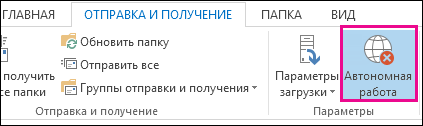
Poznámky:
Stav: vypnutý
Môžete byť odpojení od programu Outlook z niekoľkých dôvodov. Nižšie je uvedených len niekoľko príkladov.
Ak vaše internetové pripojenie funguje, môže byť problém s vaším poštovým serverom.
Ak máte prístup k svojmu e-mailu z webovej lokality, ako je napríklad http://outlook.com, skontrolujte, či môžete prostredníctvom tejto lokality prijímať a odosielať e-maily. Ak e-mail na webovej stránke nefunguje, kontaktujte nás technická podpora poskytovateľ e-mailových služieb.
Ak môžete prijímať a odosielať poštu prostredníctvom webovej lokality, poštový server je v poriadku. Váš počítač môže potrebovať aktualizácie alebo nastavenia účtu nakonfigurovaný nesprávne.
Nižšie je uvedených niekoľko spôsobov, ako sa znova pripojiť k programu Outlook.
Resetovanie stavu offline
Na karte Odosielanie a prijímanie stlač tlačidlo Práca offline a skontrolujte stav v stavovom riadku. Ak sa zobrazuje „Offline“, opakujte akciu, kým sa stav nezmení na „Pripojené“.
Skontroluj aktualizácie
Vytvorte nový profil
Ak chcete vylúčiť problémy s aktuálnym profilom programu Outlook, vytvorte nový profil. Ak ste stále odpojení, keď otvoríte Outlook s novým profilom, skúste konto odstrániť a potom ho znova pridať.
Ak sa zobrazí stavový riadok v spodnej časti okna programu Microsoft Outlook Práca offline, to znamená, že nie ste pripojení k poštovému serveru a nebudete môcť odosielať a prijímať správy, kým sa znova nepripojíte.
Prvým krokom je otestovať svoje internetové pripojenie pokusom o pripojenie k webovej stránke. Ak vaše internetové pripojenie funguje, skúste sa znova pripojiť k poštovému serveru. Ak to chcete urobiť, postupujte takto:

Nevyšlo to? Ak môžete použiť tento e-mailový účet na webovej lokalite, ako je Outlook.com, skúste prijímať a odosielať poštu prostredníctvom tejto lokality. Ak to nemôžete urobiť, zavolajte na technickú podporu alebo na svojho poskytovateľa e-mailových služieb.
Ak ste mohli prijímať a odosielať poštu prostredníctvom webovej stránky, poštový server funguje správne. Možno však budete musieť aktualizovať Outlook alebo máte problémy s nastaveniami e-mailového konta. Ak používate konto Exchange, skontrolujte aktualizácie a nainštalujte všetky požadované aktualizácie. (Odporúča sa vždy inštalovať najnovšie aktualizácie.)
Nič nevychádza? Možno budete musieť začať od nuly. Skúste vytvoriť nový poštový profil.
Pri používaní programu Outlook a poštového servera v Sieťový mód nová pošta je doručená hneď, ako príde, zatiaľ čo odchádzajúca pošta je odoslaná okamžite. Práca v tomto režime však nie je vždy pohodlná. Napríklad, sieťové pripojenie nemusí byť k dispozícii. Alebo sa možno nechcete pripojiť k sieti, pretože ste prekročili limit tarifný plán alebo sa platí poplatok za pripojenie.
Outlook dokáže automaticky a manuálne určiť, či by ste mali pracovať offline alebo online. Ak potrebujete počas práce offline odosielať a prijímať poštu manuálne, stačí kliknúť Odosielanie a prijímanie > .

Práca v režime offline s účtom Microsoft Exchange Server
Ak používate konto Microsoft Exchange Server, správy sa ukladajú do poštovej schránky na serveri. Keď sa pripájate k serveru a pracujete v sieťovom režime, môžete použiť všetko funkčnosť Outlook, napríklad otváranie položiek, ich presúvanie z jedného priečinka do druhého a ich odstraňovanie. Pri práci offline však položky na serveri nie sú dostupné. V tomto prípade je vhodné použiť offline priečinky, ktoré sú uložené vo vašom počítači v dátovom súbore programu Outlook (súbor .ost).
Offline súbor .ost je replikou (kópiou) poštovej schránky Exchange. V sieťovom režime sa tento súbor automaticky synchronizuje so serverom, v dôsledku čoho sa obe kópie stanú identickými: zmeny vykonané v jednej kópii sa reprodukujú v druhej. Outlook môžete nakonfigurovať tak, aby sa automaticky spustil v režime offline, keď nie je pripojený k serveru Exchange. Môžete tiež manuálne prepínať medzi režimom online a offline, pričom si vyberiete, ktoré priečinky na serveri sa majú synchronizovať s priečinkami vo vašom počítači.
Režim Cached Exchange štandardne vytvára a používa dátový súbor programu Outlook (súbor .ost): kópie všetkých priečinkov poštových schránok sa pravidelne preberajú a synchronizujú. Práca s údajmi sa vykonáva na lokálny počítač a Outlook ich synchronizuje so serverom.
Čo sa stane, ak sa konto Microsoft Exchange nepoužíva? Mnohí používajú účty POP3 alebo IMAP od poskytovateľa internetových služieb alebo účty webovej pošty, ako napríklad Outlook.com (predtým Hotmail).
Väčšina rýchly spôsob prejsť do režimu offline – použite predvolené možnosti programu Outlook. Pozri .
Rýchla inštalácia
Na karte Odosielanie a prijímanie v skupine nastavenie stlač tlačidlo Práca offline.
Ak chcete nastaviť offline údajový súbor programu Outlook (súbor .ost), kliknite na OK.
Predvolené začiarkavacie políčko Výzva na prevádzkový režim pri spustení nainštalovaný. Zrušte začiarknutie tohto políčka, ak chcete, aby bol Outlook online vždy, keď je počítač pripojený k sieti.
Po vytvorení súboru .ost a reštartovaní programu Outlook je potrebné vykonať synchronizáciu poštová schránka Vymeňte za nový súbor. Najrýchlejšie to urobíte takto: Na karte Odosielanie a prijímanie v skupine Odosielanie a prijímanie kliknite Odosielanie a prijímanie pošty - všetky priečinky.
Špeciálne nastavenie
Ak chcete nakonfigurovať nastavenia offline súboru s údajmi programu Outlook (.ost), ako je napríklad zmena jeho uloženia v počítači, postupujte takto:
Otvorte kartu Súbor.
Kliknite na tlačidlo Nastavenie účtov a vyberte príkaz Nastavenie účtov.
Na karte Email vyberte účet Exchange Server a kliknite na tlačidlo Zmeniť.
Kliknite na tlačidlo Iné nastavenia.
Prejdite na kartu Okrem toho a stlačte tlačidlo.
V teréne Súbor
Nastavte spínač a potom spínač.
Vytvorte spojenie manuálne a začiarknite políčko.
Nastavte prepínač Vytvorte spojenie manuálne a potom prepínač.
Nastavte prepínač
Poznámka: Časový limit v sekundách
Vytvorte údajový súbor programu Outlook (súbor .ost), ak ešte nebol vytvorený.
Vytvorte offline údajový súbor programu Outlook (.ost)
Otvorte menu Súbor.
Kliknite na tlačidlo Nastavenie účtov a vyberte príkaz Nastavenie účtov.
Na karte Email Zmeniť.
Kliknite na tlačidlo Iné nastavenia.
Pracujte offline
Keď používate Outlook 2007 a váš poštový server online, nová pošta sa doručí hneď po jej doručení a odchádzajúca pošta sa odošle okamžite. Práca online však nie je vždy pohodlná. Napríklad komunikácia so serverom nemusí byť dostupná z dôvodu absencie fyzického pripojenia k sieti na pracovisku. Môže nastať aj situácia, keď je pripojenie k dispozícii, ale jeho použitie je nežiaduce z dôvodu vysokých nákladov.
Ak je účet pripojený k Exchange, správy sa ukladajú do poštovej schránky na serveri. Po pripojení k serveru a práci v sieťovom režime môžete využívať všetky funkcie programu Outlook, ako je otváranie položiek, ich presúvanie z jedného priečinka do druhého a ich odstraňovanie. Pri práci offline však položky na serveri nie sú dostupné. V tomto prípade je vhodné použiť offline priečinky, ktoré sú uložené vo vašom počítači v súbore offline priečinkov (.ost).
Súbor .ost je replikou (kópiou) poštovej schránky Exchange. Keď je online, tento súbor OST sa automaticky synchronizuje so serverom, čím sú obe kópie identické: zmeny vykonané v jednej kópii sa replikujú do druhej. Môžete nastaviť, aby sa Outlook automaticky spustil v režime offline, keď nie je pripojený k serveru Exchange. Môžete tiež manuálne prepnúť z režimu online do režimu offline a späť a vybrať si, ktoré priečinky na serveri sa majú synchronizovať s priečinkami vo vašom počítači.
Ak používate účet Exchange, odporúčame vám použiť režim Exchange s vyrovnávacou pamäťou. Vo väčšine prípadov to eliminuje potrebu pracovať offline. Nedostatok komunikácie so serverom v tomto režime je takmer nepostrehnuteľný, pretože práca s prvkami nie je prerušená.
V predvolenom nastavení sa pri spustení v režime Cached Exchange vytvorí a použije súbor priečinkov offline (súbor .ost): kópie všetkých priečinkov poštových schránok sa pravidelne sťahujú a synchronizujú. Údaje sa spracúvajú na lokálnom počítači a Outlook ich synchronizuje so serverom.
Kdekoľvek sa používateľ nachádza – v práci, doma alebo v lietadle – bude vedieť o zmenách, ktoré v sieti prebiehajú, ako aj o jej dostupnosti či nedostupnosti. Spracovanie údajov môže pokračovať, aj keď nie je k dispozícii žiadne spojenie so serverom Exchange. Po obnovení pripojenia sa zmeny automaticky zosynchronizujú so serverom, obnoví sa identita položiek a priečinkov na serveri a na lokálnom počítači. Pripojenie k serveru spravuje a údaje aktualizuje program Outlook. Prepnutie do offline režimu a pripojenie k serveru sú plne automatizované.
Režim Cached Exchange eliminuje potrebu konfigurácie skupín odosielania a prijímania, pretože offline priečinky sa automaticky vyberajú a synchronizujú.
Režim offline môže byť potrebný iba vtedy, ak chcete ovládať, ako sa položky sťahujú do lokálnej kópie poštovej schránky Exchange. Môže to byť potrebné, ak cena za prenos dát služby alebo zariadenia, ktoré používate, závisí od množstva dát. V režime Cached Exchange sa všetky údaje priebežne aktualizujú, zatiaľ čo práca offline pomocou skupín odosielania/prijímania vám umožňuje doladiť typ a množstvo údajov, ktoré sa synchronizujú.
Čo sa stane, ak sa konto Microsoft Exchange nepoužíva? Mnoho ľudí používa účty POP3 alebo IMAP poskytované ISP alebo účty HTTP ako napr Microsoft Windowsživá pošta. V režime online (to znamená, keď je počítač pripojený k poštovému serveru), e-mailové účty Exchange, IMAP a HTTP odosielajú a prijímajú správy okamžite. V prípade e-mailových účtov POP3 sa správy odosielajú okamžite, ak je Nastavenie pošty skontrolované Po pripojení ihneď odoslať(Ponuka servis, tím nastavenie). Pri práci offline všetky účty používajú časy odosielania a prijímania naplánované v Odosielajte a prijímajte skupiny. Okrem toho pre e-mailové účty IMAP mail offline priečinky nie sú k dispozícii.
Pri práci v režime offline sa pripojenie k poštovému serveru uskutoční iba vtedy, keď vyberiete príslušný príkaz. V režime offline sa Outlook nepokúša pripojiť k poštovému serveru, aby skontroloval nové správy, stiahnuté hlavičky označené na stiahnutie alebo odoslal správy.
Používanie účtu Microsoft Exchange
Ak chcete prepínať medzi režimom online a offline, musíte reštartovať program Microsoft Outlook 2007. Na uľahčenie prechodu z jedného režimu do druhého sa odporúča použiť režim Cached Exchange.
Najrýchlejším spôsobom prechodu do režimu offline je použitie predvolených možností programu Outlook. Pozri .
Rýchla inštalácia

Po vytvorení súboru .ost a reštartovaní programu Outlook je potrebné synchronizovať poštovú schránku Exchange so súborom .ost. Najrýchlejšie je vybrať si z ponuky servis odsek Odoslať a prijať a potom príkaz Doručiť poštu.
Špeciálne nastavenie
Ak chcete nakonfigurovať nastavenia pre súbor Offline Folders (.ost), ako je napríklad zmena jeho uloženia v počítači, postupujte takto:
Na jedálnom lístku servis vyberte tím Nastavenie účtov.
Na karte Email vyberte účet Exchange a kliknite na tlačidlo Zmeniť.
Kliknite na tlačidlo Iné nastavenia.
Prejdite na kartu Okrem toho a stlačte tlačidlo Nastavenie súborov priečinkov offline.
V teréne Súbor zadajte cestu k súboru, ktorý chcete použiť ako súbor OST.
Predvolený názov súboru je Outlook.ost. Ak takýto súbor už existuje, zobrazí sa výzva na zadanie nového názvu súboru.
Ak chcete spustiť Outlook iba v režime offline, nastavte spínač Vytvorte spojenie manuálne a potom prepínač pracovať offline ( vzdialený prístup do siete).
Ak chcete vybrať prevádzkový režim (offline alebo online) pri každom spustení programu Microsoft Outlook, nastavte prepínač do polohy Vytvorte spojenie manuálne a začiarknite políčko Pri spustení vyberte typ pripojenia.
Ak sa chcete vždy pripojiť k sieti, nastavte spínač Vytvorte spojenie manuálne a potom prepínač Vytvorte pripojenie k serveru cez sieť.
Ak chcete, aby Outlook automaticky zistil možnosť pripojenia k serveru, nastavte spínač Automaticky zistiť stav pripojenia. Outlook sa automaticky spustí offline, ak sa nepodarí pripojiť k poštovému serveru.
Poznámka: Ak chcete nastaviť časový limit odozvy servera, zadajte hodnotu do poľa Časový limit v sekundách. Po uplynutí určeného času budete vyzvaní, aby ste to skúsili znova alebo prešli do režimu offline.
Vytvorte súbor offline priečinkov (súbor .ost), ak ešte nebol vytvorený.
Vytvorte súbor offline priečinkov (.ost).
Na jedálnom lístku servis vyberte tím Nastavenie účtov.
Na karte Email vyberte účet Exchange a kliknite na tlačidlo Zmeniť.
Kliknite na tlačidlo Iné nastavenia.
Vykonajte jednu z nasledujúcich akcií.
Používanie účtu Exchange v režime Cached Exchange

Pomocou účtu POP3, IMAP alebo HTTP

Práca offline znamená, že používateľ má možnosť otvoriť stránku bez internetového pripojenia. Je pravda, že môžete otvoriť iba stránku, ktorú ste už predtým otvorili. Prečítate si napríklad zábavný príbeh na internete. O pár dní neskôr ste si chceli osviežiť pamäť na tento príbeh. Momentálne však nie je k dispozícii internetové pripojenie. V tomto prípade sú dve možné možnosti. Alebo používateľ dočasne zabudne na svoju túžbu alebo sa pokúsi otvoriť stránku offline.
Používanie režimu offline
Inými slovami, v skutočnosti si počítač dokáže zapamätať jednotlivé stránky stránok, ktoré ste navštívili. Takéto stránky môžete otvoriť aj bez internetového pripojenia. Bohužiaľ, nie všetky stránky sa otvoria offline. Možnosť prezerania niektorých stránok offline je k dispozícii len so špeciálnym uložením.
Mnoho ľudí nikdy nepoužíva režim offline, hoci táto metóda môže byť užitočná, ak existujú obmedzenia na používanie premávky. Používanie je jednoduché: zapnite ho začiarknutím políčka v príslušnom riadku v ponuke „Súbor“. V denníku vyberte požadovanú stránku, ktorú ste predtým navštívili, a skúste na ňu prejsť. Ak je stránka uložená vo vyrovnávacej pamäti prehliadača, uvidíte ju. Po obnovení internetového pripojenia je potrebné manuálne odstrániť režim offline. Ale ako vypnúť režim offline?
Zakázať režim offline v Prieskumníkovi
Zakázať režim offline v internetový prehliadač Prieskumníka je možné vykonať niekoľkými spôsobmi. Najčastejšie môže nastať potreba vykonať takúto operáciu, keď sa prehliadač automaticky prepne do stavu offline.
- Pri práci v režime offline sa pri pokuse o navigáciu na ľubovoľnej stránke zvyčajne zobrazí príslušné upozornenie. Napríklad v prehliadači internet Explorer, zobrazí sa toto: „Táto webová stránka nie je dostupná offline. Ak chcete zobraziť túto stránku, kliknite na Pripojiť. Hneď pod ním sú dve tlačidlá: „Offline“ a „Pripojiť“. Ako odstrániť režim offline? Ak to chcete urobiť, jednoducho vyberte „Pripojiť“.
- Kliknite na "Súbor" na hornom paneli s nástrojmi v okne aplikácie Internet Explorer. Potom v rozbaľovacej ponuke zrušte začiarknutie riadku „Pracovať offline“. Ak tento panel nemáte v hornej časti okna, kliknite pravým tlačidlom myši na prázdne sivé pole v hornej časti programu. Zobrazí sa ponuka, kde budete musieť kliknúť na nápis „Ponukový panel“.
Ak chcete vypnúť režim offline v programe Internet Explorer, spustite:
- Prejdite na položku „Služba“.
- Otvorte odkaz „Možnosti internetu“.
- Prejdite na kartu v otvorenom dialógovom okne „Pripojenia“ a začiarknite políčko „Nikdy nepoužívať telefonické pripojenia“.
- Kliknite na tlačidlo "Nastavenia siete".
- V dialógovom okne „Nastavenia lokálna sieť» odstráňte začiarkavacie políčka vo všetkých poliach.
- Stlačíme tlačidlo "OK", potom v prípade potreby potvrdíme náš výber opätovným stlačením tlačidla "OK".
- Potom zatvorte okno Možnosti siete Internet.
- Reštartujeme počítač.
Ďalší spôsob, ako vypnúť režim offline v Prieskumníkovi:
- Stlačíme tlačidlo "Štart". Nazývame teda hlavné menu systému.
- Prejdite na riadok "Spustiť"
- Do zobrazeného poľa "Otvoriť" zadajte hodnotu "regedit". Kliknutím na tlačidlo "OK" potvrďte spustenie "Editora databázy Registry".
- Rozbaľte vetvu databázy Registry HKEY+CURRENT_USER\Software\Microsoft\Windows\CurrentVersion\Internet Settings a vyberte kľúč GlobalUserOffline DWORD.
- Zadajte hodnotu vybraného parametra: "00000000"
- Ďalej zatvorte okno "Editor databázy Registry".
- Reštartujeme počítač.
Vypnite offline režim Opera a Mozilla
Keď sa pokúsite prejsť na stránku offline v Mozilla Firefox na obrazovke sa zobrazí nápis, že je povolený režim offline a že: "... v tomto režime nie je možná práca so stránkami na internete." Nasleduje inštrukcia: "Kliknutím na 'Skúsiť znova' sa pripojte k internetu a znova načítajte stránku." Po kliknutí na „Skúsiť znova“ sa offline režim v prehliadači sám vypne.
Pri práci s Operou sa všetko deje podobným spôsobom. Ako odstrániť režim offline bez čakania na upozornenie, v Prehliadač Mozilla Firefox alebo Internet Explorer? Môžete to urobiť prostredníctvom ponuky "Súbor": zrušte začiarknutie políčka v riadku "Pracovať offline".
Podobne môžete pomocou tlačidla "Menu" v hornom riadku prehliadača Opera vybrať riadok "Nastavenia" a potom - nápis "Práca offline".
AT Prehliadač Opera existuje veľmi pohodlná funkcia na umiestnenie rôznych tlačidiel na panel. Môžete tiež odstrániť tlačidlo režimu offline. Toto povolí alebo zakáže režim offline jednoduchým kliknutím myši na ikonu. Pre to:
- menu "Servis",
- potom - "Dizajn",
- potom - "Tlačidlá",
- vyberte kategóriu „Moje tlačidlá“,
- nájsť ikonu „režimu offline“,
- presuňte ho myšou do oblasti panela s adresou.
Kliknutím na tlačidlo offline si všimnete, že zmenilo svoju farbu. Je to výhodné, pretože na kontrolu režimu prevádzky počítača stačí letmý pohľad.
Ak chcete použiť inú možnosť na vypnutie režimu offline pri používaní prehliadača Opera:
- treba deaktivovať nadviazané spojenie s internetom a zavolajte hlavnému systémové menu, cez tlačidlo "Štart";
- prejdite na riadok "Všetky programy";
- spustite aplikáciu Opera;
- otvorte hlavnú ponuku v programe a vyberte položku „Nastavenia“;
- zrušte začiarknutie políčka „Pracovať offline“.
Pri inštalácii alternatívne prehliadače v systém Windowsčasto nie je potrebné používať predinštalovaný prehliadač Internet Explorer. Aby neprekážal pri práci s počítačom, je možné ho odstrániť pomocou štandardné prostriedky systémov.
Inštrukcia
Ak chcete vypnúť funkcie programu Internet Explorer, môžete použiť službu Nastavenia prístupu k programu. Ak to chcete urobiť, otvorte ponuku "Štart" a vyberte časť "Predvolené programy". Počkajte, kým sa spustí nástroj na správu systémové programy a potom kliknite na časť „Upraviť prístup k programu a predvolené nastavenia“.
V zobrazenom okne vyberte ktorúkoľvek z uvedených konfigurácií. Položka "Výrobca počítača" je zodpovedná za vrátenie parametrov systému, ktoré boli nastavené výrobcom. Sekcia Microsoft Windows sa nastaví na používanie všetkých štandardov systémové nástroje. Na vypnutie programu Internet Explorer je vhodná tretia položka - „nie Microsoft“. Umožní vám to používať programy vývojárov tretích strán ktoré si používateľ nainštaloval do počítača. Môžete tiež vybrať možnosť „Iné“.
Hneď ako kliknete na vybranú položku, zobrazí sa ponuka predvolených nastavení prehliadača. Medzi možnosťami uvedenými v riadku „Webový prehliadač“ vyberte alternatívny program na prehliadanie internetu a potom kliknite na „OK“.
Mnoho prehliadačov umožňuje používateľovi pracovať offline – prezerať si predtým navštívené stránky bez potreby pripojenia k internetu. Offline režim je užitočný v prípadoch šetrenia premávky, keď je obmedzená.
Funkcia chýba v prehliadačoch automatické vypnutie offline režim. Dá sa ručne vypnúť niekoľkými spôsobmi a spôsob vypnutia závisí od prehliadača, ktorý používate.
Rýchla navigácia v článku
internet Explorer
Offline režim v programe Internet Explorer môžete zakázať zmenou nastavení v ponuke Súbor, ako aj prostredníctvom registra systému Windows.
Hlavné menu
- Musíte spustiť prehliadač;
- Stlačte tlačidlo "Alt";
- Kliknite na ponuku "Súbor" na hornom paneli nástrojov;
- Zrušte začiarknutie políčka vedľa položky Pracovať offline.
Registry systému Windows
- Musíte otvoriť ponuku Štart;
- Do vyhľadávacieho panela zadajte dotaz „regedit.exe“;
- Spustite program z výsledkov vyhľadávania;
- Nájdite parameter "GlobalUserOffline" podľa cesty - HKEY_CURRENT_USER/Software/Windows/CurrentVersion/Internet Settings;
- Zmeňte hodnotu parametra na "0" dvojitým kliknutím na riadok "GlobalUserOffline";
- Zatvorte okno databázy Registry systému Windows;
- Ak chcete reštartovať počítač.
Opera
Offline režim môžete odstrániť v prehliadači Opera cez sekciu "Nastavenia" alebo špeciálne tlačidlo.
"Nastavenie"
- Musíte kliknúť na tlačidlo "Opera" umiestnené v hornom riadku prehliadača;
- Prejdite do časti „Nastavenia“;
- Zrušte začiarknutie políčka vedľa položky Pracovať offline.
Tlačidlo
Offline režim môžete zapnúť a vypnúť jednoduchým kliknutím na príslušné tlačidlo umiestnené na paneli s nástrojmi. Ak chcete pridať tlačidlo na panel s nástrojmi:
- Prejdite do časti „Služba“;
- Otvorte podsekciu "Dizajn";
- Prejdite na kartu "Tlačidlá";
- Vyberte kategóriu „Moje tlačidlá“;
- Nájdite ikonu „Režim offline“;
- Presuňte ho myšou na panel s nástrojmi. Keď je zapnutý režim offline, tlačidlo zmení farbu.
Mozilla Firefox
Zakázanie režimu offline v prehliadači Mozilla Firefox je dostupné prostredníctvom hlavnej ponuky programu. Na to potrebujete:
- Spustite prehliadač;
- Prejdite do ponuky "Súbor";
- Zrušte začiarknutie políčka vedľa riadku „Pracovať offline“.
Ak máte možnosť otvoriť stránku bez internetového pripojenia, môžete pracovať v režime offline. V tomto prípade však budete môcť otvoriť iba tie zdroje, ktoré už boli predtým zobrazené. Aby ste pochopili, čo je v stávke, predstavte si, že čítate nejaký článok na internete. Po chvíli sa to rozhodnete zopakovať, no spojenie sa preruší. V tomto prípade sa zapne
Váš počítač má schopnosť zapamätať si určité stránky webových lokalít, ktoré navštívite. Offline režim vám v tomto prípade umožní ich otvorenie, keď je internetové pripojenie neaktívne. Je pravda, že predtým navštívené stránky sa v tomto režime neotvoria vždy.
Teraz, keď má takmer každý byt neobmedzený internet, tento režim sa prakticky nepoužíva, avšak v prípadoch, keď je potrebné platiť za každý megabajt, bude veľmi užitočný. Takže ak je pre vás otázka ekonomickej spotreby dopravy dôležitá, môžete túto funkciu pravidelne aktivovať. Je pravda, že používatelia môžu naraziť na iný problém. Stáva sa, že keď spustíte prehliadač, dostanete od neho správu, že nie je možné otvoriť konkrétnu stránku kvôli aktívnemu offline režimu.

Poďme sa porozprávať o tom, ako vypnúť režim offline v niektorých bežných prehliadačoch. Napríklad v Opere, keď sa pokúsite prejsť na nejaký zdroj, na displeji uvidíte správu, že tento režim je momentálne aktívny, takže nie je možné pracovať so stránkami. Potom sa zobrazí výzva na zadanie pokynov, ako vypnúť režim offline. Ak to chcete urobiť, musíte kliknúť na tlačidlo znova a znova načítať stránku. Po týchto krokoch by sa tento režim mal vypnúť a stránka, ktorú potrebujete, sa načíta.
Čo sa týka tak populárneho prehliadača ako Chrome, ten nemá režim offline, takže tam nikdy nebudú také problémy. Neviem, prečo sa vývojári domnievali, že to nebude pre používateľov užitočné. Snáď v ňom bude v budúcnosti implementovaná táto funkcia.

Pokiaľ ide o to, ako vypnúť režim offline v inom slávnom prehliadači s názvom Mazila, tento postup podobne ako v opere. Stále to však môžete urobiť bez toho, aby ste čakali, kým sa objavia takéto upozornenia. Ak to chcete urobiť, musíte zavolať do ponuky cez kartu "Súbor", v ktorej zrušte začiarknutie pracovnej linky offline.
V Opere sa to robí kliknutím na tlačidlo ponuky, ktoré sa nachádza úplne v hornom riadku, a tam musíte kliknúť na sekciu nastavení, v ktorej chcete deaktivovať offline prácu. Tento prehliadač má aj iný spôsob, ako vypnúť režim offline. V Opere môžete použiť iba inherentnú funkciu presúvania rôznych tlačidiel na panel. Urobte to teda tlačidlom, ktoré je zodpovedné za tento režim.
Diskutovali sme s vami o tom, čo je režim offline v prehliadačoch, prečo je to potrebné, ako ho vypnúť. Len si túto funkciu nezamieňajte s podobnou v niektorých hrách. Steam offline režim s tým nemá nič spoločné. Názvy sú naozaj veľmi podobné, no toto je jediná podobnosť.
